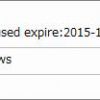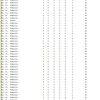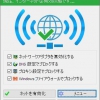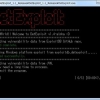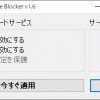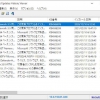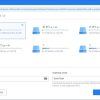Spam Mail Killer:迷惑メールの自動削除ができる
「より大切なお知らせです」
「本人認証サービス」
「重要なお知らせ」
といったメールが送られてくる事ありますよね。
手動で削除したり、メールフィルタリングするのも面倒だったりします。
今日は、ちょっと古いですがメールチェッカーの紹介です。
『Spam Mail Killer』です。
Spam Mail Killerの特徴
Spam Mail Killer は、タスクトレイに常駐させて、
定期的に削除条件に該当したメールをサーバー上から自動削除してくれます。
また、メールは一覧表で選択して手動削除することもできます。
POPメール専用です。
10 個までのメールアドレスを登録することができます。
削除条件として、以下の項目をサポートしています。
・差出人(From:等に関する指定)
・受取人(To: 等に関する指定)
・件名(Subject: に対する NG ワード指定)
・ヘッダー(ヘッダーに対する NG ワード指定)
・本文(本文に対する NG ワード指定)
・正規表現(Perl5 互換のパターン指定)
・複数要素(複数要素を組み合わせた条件)
・テンプレート(作者制作の禁止リスト)
・件名に「未承諾広告※」関連が含まれるメールを削除
・件名と本文の 2 バイト文字が計 4 個以下のメールを削除
・文字(言語)コードで削除対象を識別
・添付ファイルの拡張子で削除対象を識別
・メールサイズで削除対象を識別
・日付(Date:)が無いか不正な書式のメールを削除
・宛先(To:)に指定アドレスが含まれないメールを削除
・許可リスト(保護対象の指定)に登録されていないメールを削除
削除する際には、削除ログも残ります。
Spam Mail Killer は、サポートが終了となり配布も終了しました。
後継版として、Eimei AntiSpam が同じ作者さんからリリースされています。
インストール手順
ダウンロードしたインストーラーをダブルクリックして起動します。
あとは、インストーラーに従っていくだけです。
使い方
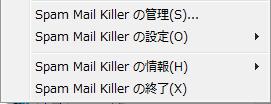
まずは、メールチェックをしたいメールアドレスを登録します。
タスクトレイに格納されているアイコンを右クリックしてメニューを出して、
「Spam Mail Killer の設定」から「アカウント」の登録をクリックします。
メールアドレス、ユーザーID、パスワード等の必要項目を入力して
「登録」ボタンをクリックします。
複数個のメールアドレスを登録したい場合には、同じように登録していきます。
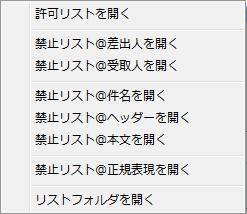
メールアドレスの登録ができたら、禁止リストに削除条件となる条件を書いていきます。
タスクトレイアイコンから右クリックメニューを表示させて、
リストファイルの確認→「禁止リスト@○○○を開く」を選択して、
リストファイルを開きます。
条件を記載できたら、ファイルを保存して閉じるだけです。
あとは、15 分間隔で Spam Mail Killer がメールチェックをしてくれて、
必要に応じて、メールを削除してくれます。